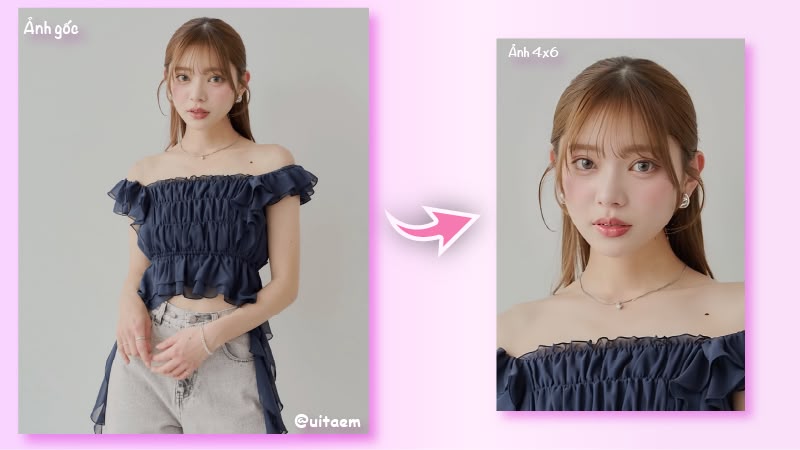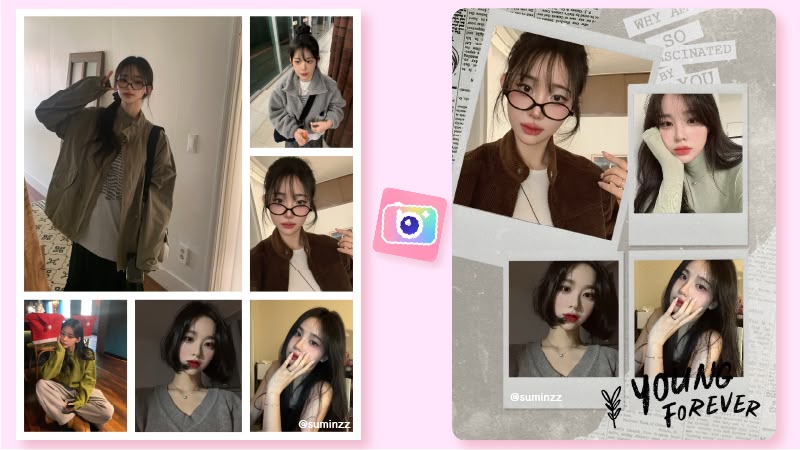Cách làm mờ ảnh trên điện thoại, máy tính đơn giản nhất 2025

Đôi khi bạn đột nhiên muốn tạo hiệu ứng làm mờ ảnh, cho bức ảnh của mình trông nghệ thuật hơn, hay muốn che đi những chi tiết không mong muốn nhưng chợt nhận ra chưa biết làm thế nào. Hiện nay, có rất nhiều cách làm mờ ảnh trên điện thoại và máy tính rất đơn giản, mà bạn không cần phải là một chuyên gia chỉnh sửa. Trong bài viết này, hãy cùng nhau tìm hiểu các phương pháp đơn giản nhất cho người mới để làm mở ảnh, từ việc sử dụng các app điện thoại chỉnh ảnh chuyên dụng, app có sẵn trên iPhone, hay bằng các phần mềm trên máy tính như PowerPoint và Photoshop. Cùng bắt đầu ngay thôi.
Cách 1: Cách làm mờ ảnh trên iPhone bằng chế độ chụp ảnh chân dung
Trên điện thoại iPhone có hỗ trợ sẵn chế độ chụp ảnh xóa phông (nhiều điện thoại Android cũng hỗ trợ tính năng này). Với chế độ chụp ảnh chân dung trên iPhone, bạn sẽ có ngay các bức ảnh đã được xóa nền. Cách làm như sau:
- Mở ứng dụng camera trên iPhone của bạn, theo mặc định, ứng dụng này được thiết lập ở chế độ camera thông thường. Vuốt sang để chuyển chế độ chụp ảnh chân dung.
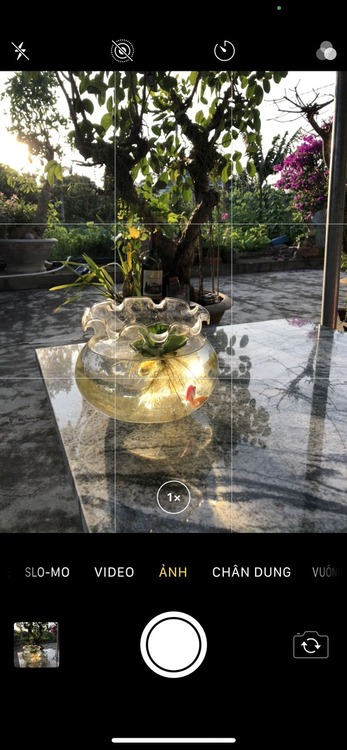
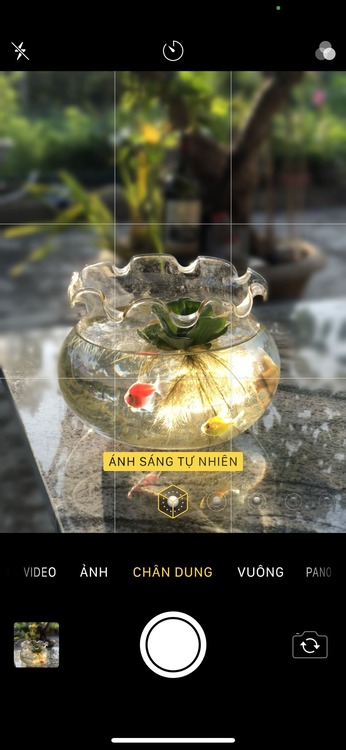
- Ngay lập tức bạn có thể thấy sự khác biệt phải không nào – cảnh nền đằng sau đã được làm mờ. Bạn có thể thử chuyển qua lại các chế độ chụp ảnh chân dung (ánh sáng tự nhiên, ánh sáng trường quay, ánh sáng viền, ánh sáng sân khấu và ánh sáng sân khấu đơn sắc), di chuyển điện thoại ra xa/lại gần để thử xem thiết đặt nào ưng ý nhất.
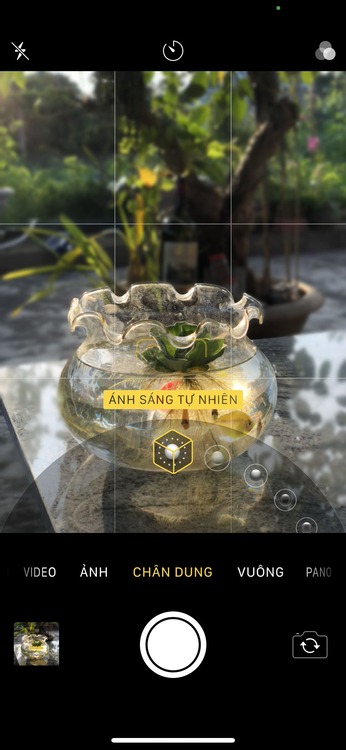
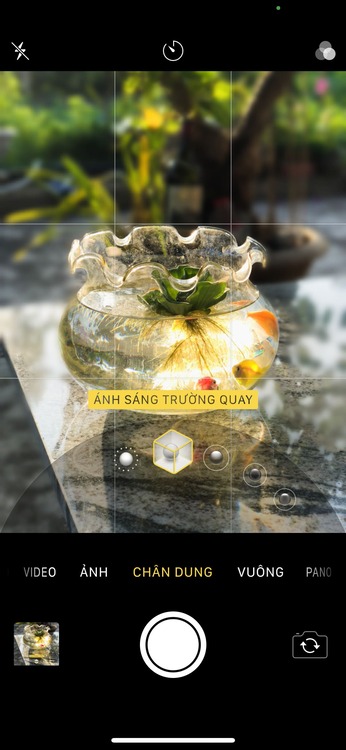
- Sau khi đã ưng ý, hãy nhấn nút chụp ảnh. Bạn cũng thể chỉnh lại, chuyển các chế độ sau khi chụp ảnh xong (lưu ý là chỉ đối với ảnh chụp bằng chế độ chân dung).


Cách 2: Cách làm mờ ảnh bằng app chỉnh ảnh trên điện thoại, không cần chế độ chụp ảnh chân dung xóa phông
Trong trường hợp một số bạn vẫn đang dùng các mẫu điện thoại cũ không có chế độ xóa phông thì cách 1 chắc chắn là không xài được rồi. Hay như trong trường hợp bạn đã có ảnh sẵn mà không chụp trong chế độ chân dung thì phải làm sao? Mình sẽ hướng dẫn bạn cách hiệu quả nhất để làm mờ ảnh – đó là sử dụng app chỉnh ảnh AI BeautyPlus, có sẵn trên cả iOS và Android.
Cho dù bạn muốn làm mờ hậu cảnh, làm mờ khuôn mặt hay thậm chí làm mờ chủ thể chính, app BeautyPlus đều xử lý tốt với thuật toán AI độc quyền mạnh mẽ.
- Tải và cài đặt ứng dụng BeautyPlus. App chỉnh ảnh này chạy tốt trên cả iOS và Android, đã có hơn 800 triệu lượt tải xuống từ hơn 230 trên toàn thế giới. Tại giao diện chính, nhấp vào nút “Bắt đầu chỉnh sửa”. Chọn ảnh bạn muốn làm mờ. Bất kỳ ảnh nào cũng được chứ không cần phải là ảnh chụp ở chế độ chân dung/xóa phông.
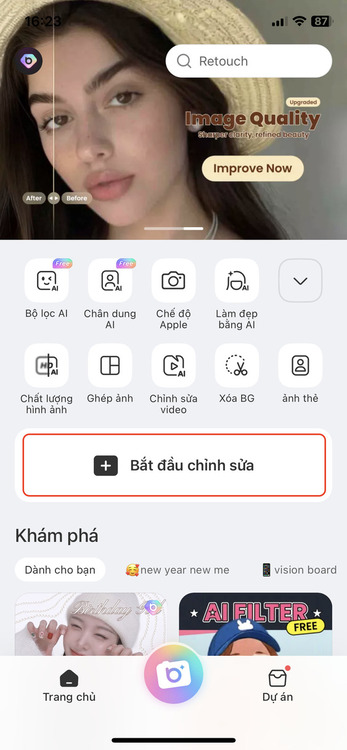
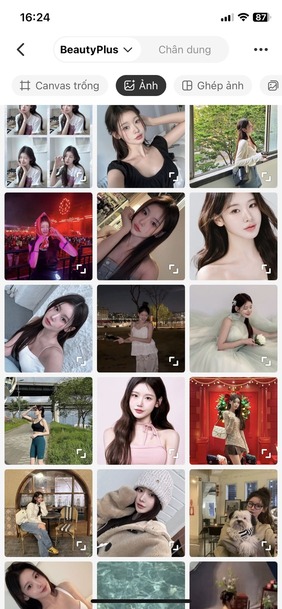
- Sau khi ảnh đã được thêm vào, hãy vào tab “Chỉnh sửa” ở thanh công cụ bên dưới. Chọn tiếp vào tính năng “Nhòe” để làm mờ ảnh/xóa nền.
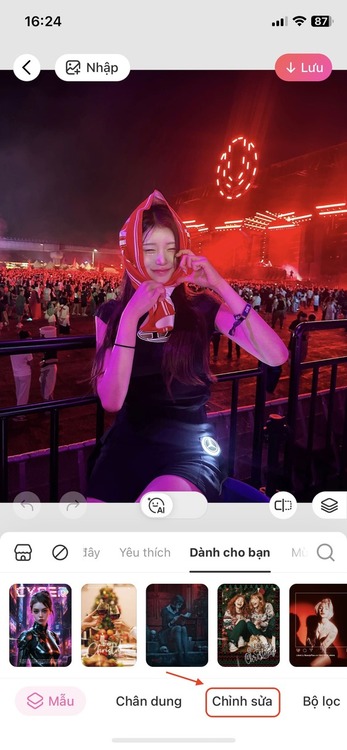
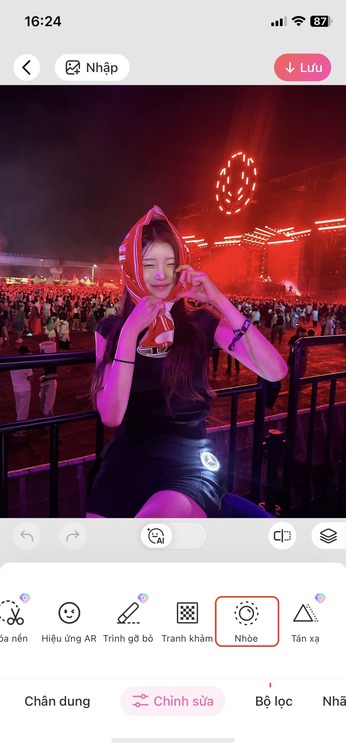
- Bạn sẽ có nhiều hiệu ứng làm mờ để lựa chọn. Để giữ chủ thể của bạn trong tiêu điểm, hãy vuốt qua các khu vực bạn muốn làm mờ và ứng dụng sẽ áp dụng hiệu ứng phù hợp.
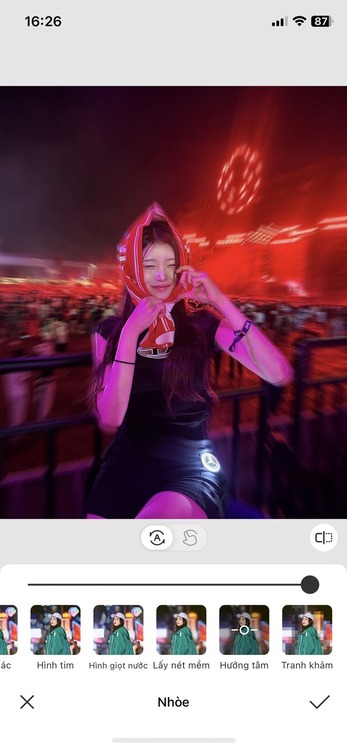
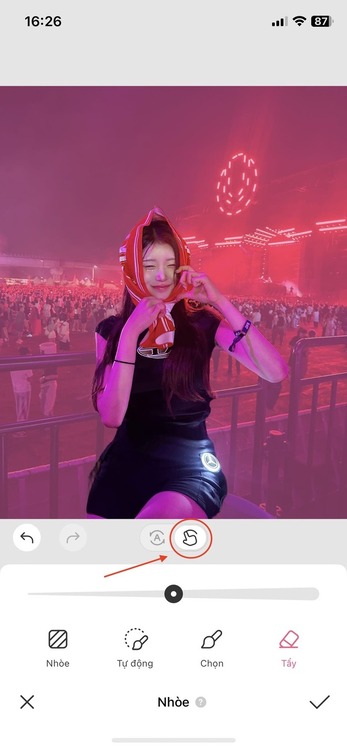
Bạn cũng có thể sử dụng phương pháp cách làm mờ ảnh thủ công bằng cách nhấp vào biểu tượng ngón tay. Kéo thả thanh trượt để điều chỉnh đầu cọ khoanh vùng thủ công (bạn sẽ thấy vùng được chọn được tô sáng màu hồng khi bạn dùng cọ). Ví dụ đối với ảnh ở cách 1, sử dụng app BeautyPlus cũng đem lại hiệu quả làm mở ảnh rất ấn tượng. Nhấn vào dấu tích dưới cùng bên phải để áp dụng hiệu ứng làm mờ bên phải.
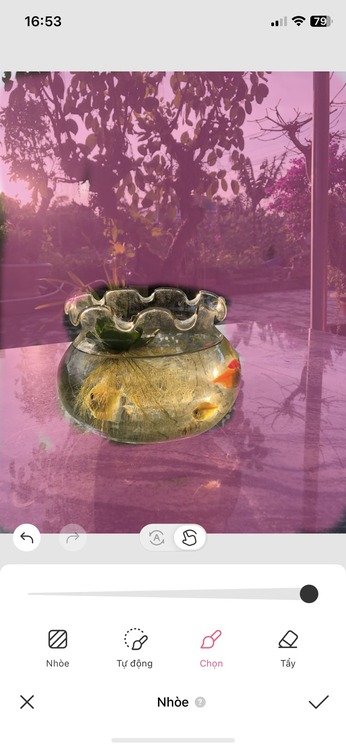
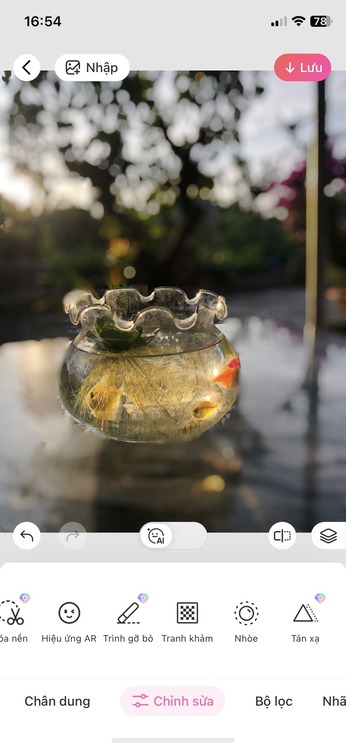
- Cuối cùng, khi đã cảm thấy ưng ý, hãy ấn vào nút “Lưu” trên cùng phải lưu lại kết quả nhé.


Cách 3: Làm mờ ảnh bằng cách sử dụng phần mềm PowerPoint trên máy tính
Ngay cả với phần mềm thông dụng như PowerPoint, một trong các phần mềm Office văn phòng cực thông dụng bạn cũng đã có thể làm mở hình ảnh rồi. Thật vậy, cách làm mờ ảnh trong PowerPoint như sau:

- Mở phần mềm PowerPoint. Chọn Insert => Pictures và chọn ảnh mà bạn muốn xóa phông.
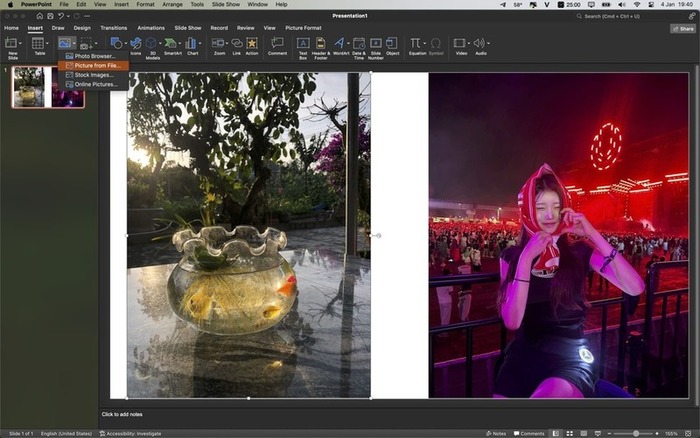
- Trên thanh công cụ. Chọn mục Picture Format (Định dạng ảnh) => Artistic Effects (Hiệu ứng nghệ thuật). Hãy chọn hiệu ứng Blur (làm mờ) để làm mờ ảnh.
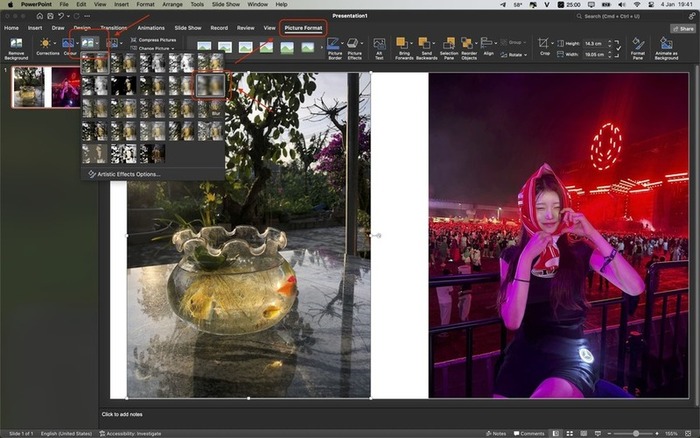
- Bạn có thể điều chỉnh lại độ mờ bức ảnh nếu muốn. Để điều chỉnh, vẫn trong mục Artistic Effects (Hiệu ứng nghệ thuật) chọn vào phần dưới cùng Artistic Effects Options (Tùy chọn hiệu ứng nghệ thuật). Điều chỉnh thanh Radius để tăng giảm mức độ làm mờ (radius càng cao thì ảnh sẽ bị làm mờ càng mạnh).
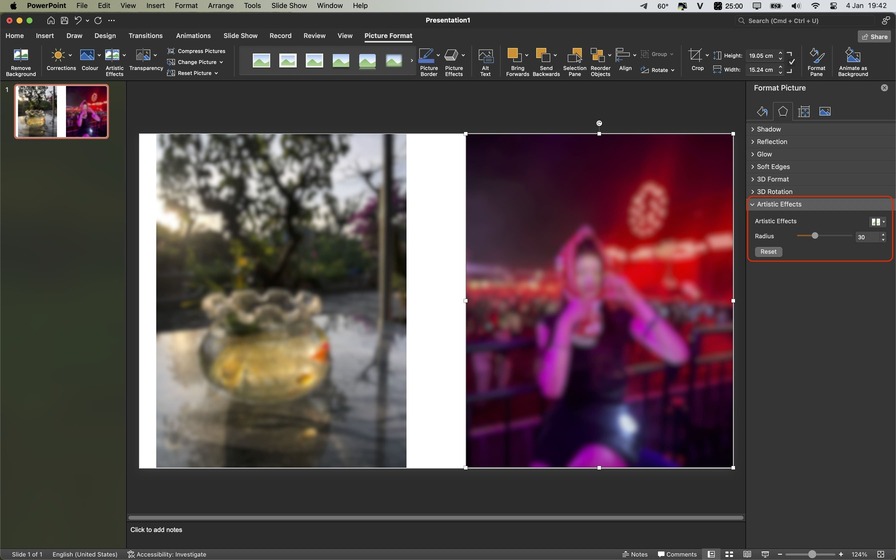
- Sau khi đã cảm thấy ưng ý. Hay lưu lại ảnh đã chỉnh sửa. Cùng so sánh kết quả khi bạn sử dụng PowerPoint (bên phải) để làm mờ ảnh so với kết quả từ app chỉnh ảnh AI BeautyPlus (bên trái) nhé (ở giữa là ảnh gốc). Bạn có thể thấy là PowerPoint không thể phân biệt chủ thể và nền của bức ảnh, mà nó sẽ làm mờ toàn bộ bức ảnh luôn!
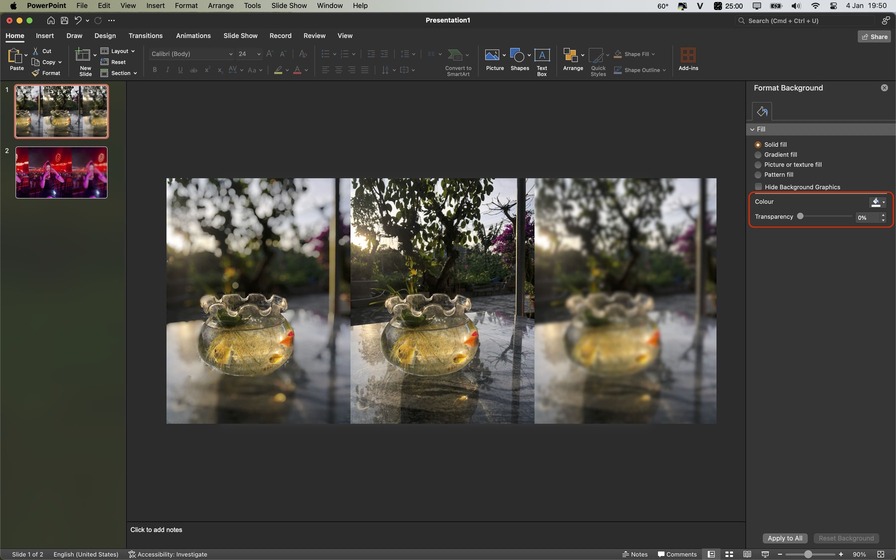
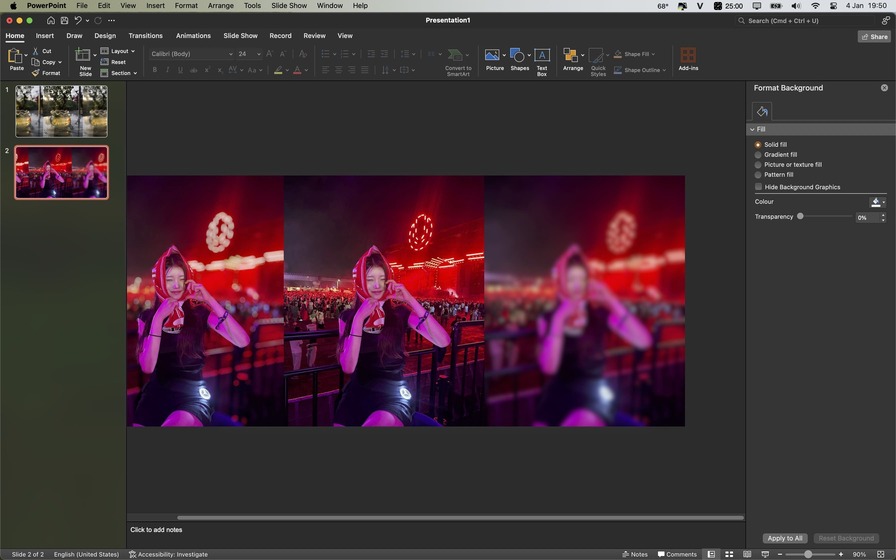
Cách 4: Cách làm mờ nền ảnh bằng phần mềm Photoshop
Cuối cùng mình sẽ hướng dẫn bạn cách làm mờ hình ảnh bằng phần mềm Photoshop. Đây là phần mềm chuyên dùng để chỉnh sửa ảnh, với bộ công cụ cực kỳ mạnh mẽ, nhưng chủ yếu dành cho các thợ chỉnh ảnh chuyên nghiệp. Đối với bạn nào mới làm quen chỉnh ảnh thì dùng Photoshop sẽ hơi mất nhiều thời gian để học và sử dụng thành thạo.
Để làm mờ ảnh bằng phần mềm Photoshop có rất nhiều cách, chẳng hạn như dùng Blur Tool, Gaussian hay bằng Filter Iris Blur. Trong bài viết này mình sẽ hướng dẫn bạn cách làm mờ ảnh trong Photoshop bằng Gaussian nhé. Cách làm như sau:
- Thêm ảnh bạn muốn làm mở vào phần mềm Photoshop. Để thêm ảnh, nhấn tổ hợp phím Ctrl+O hoặc chọn File => Open
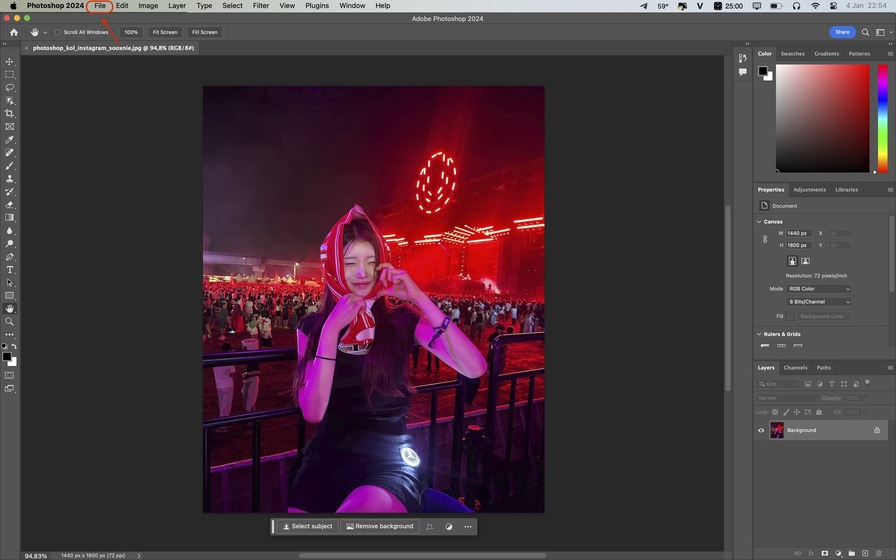
- Mở công cụ Lasso Tool để làm mờ ảnh. Nhấn vào biểu tượng thứ 3 từ trên xuống của thanh công cụ ở bên trái, hoặc nhấn phím tắt L.
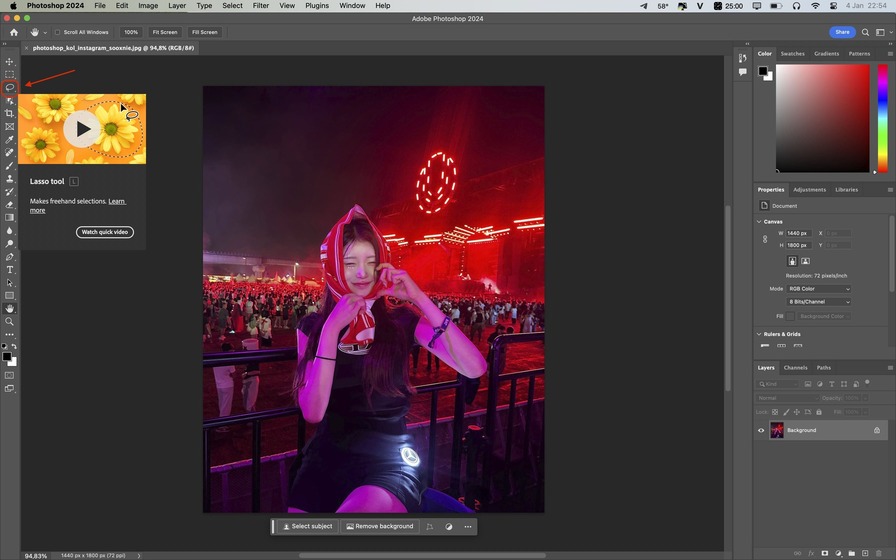
- Khoanh vùng chủ thể: Click đồng thời giữ chuột trái kéo quanh vùng mà bạn muốn giữ lại. Các vùng nằm ngoài khoanh vùng này sẽ được làm mờ.
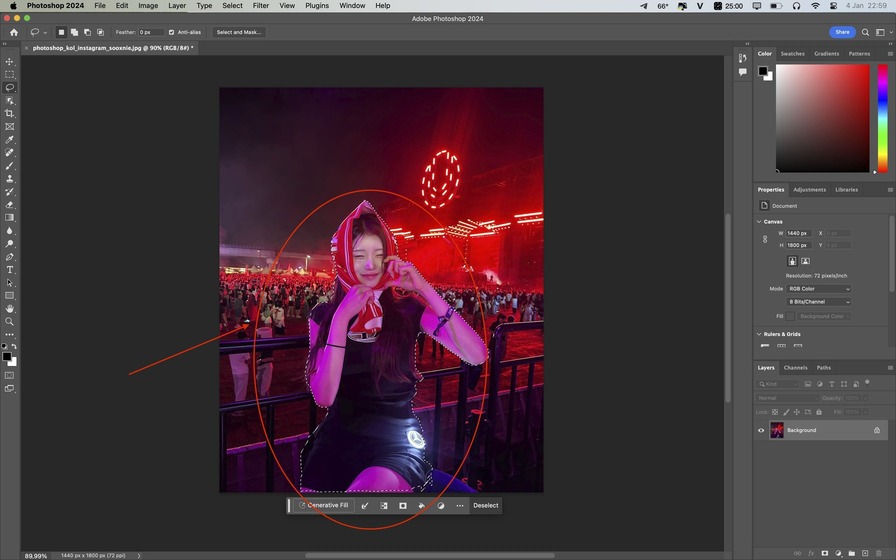
- Tách vùng còn lại ra khỏi vùng bạn muốn làm mờ: Tiếp theo nhấn tổ hợp phím Ctrl+Shift+I, bạn sẽ thấy xuất hiện đường viền bao quanh ảnh của bạn.
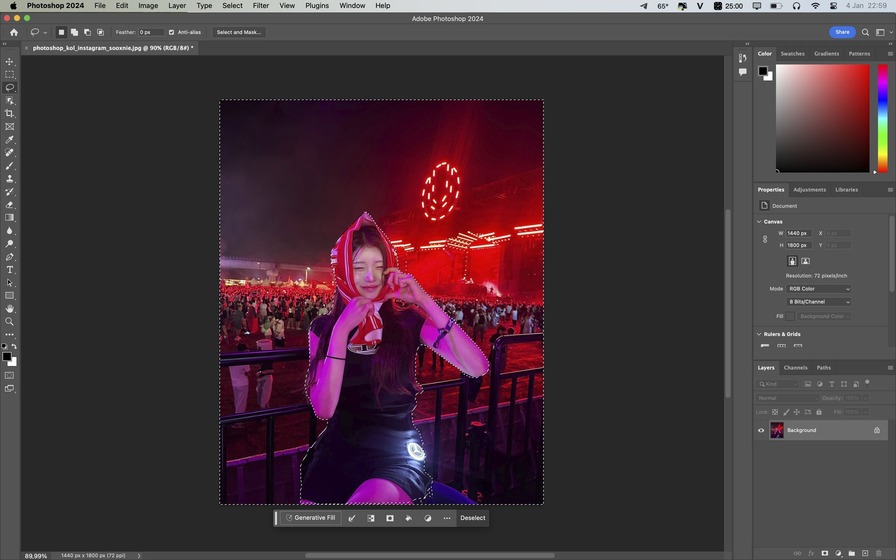
Tiếp theo hãy nhấn tổ hợp phím Ctrl+J để tạo thêm layer khác. Việc tạo thêm layer giúp bạn dễ dàng chỉnh sửa làm mờ ảnh mà không ảnh hưởng đến ảnh gốc.
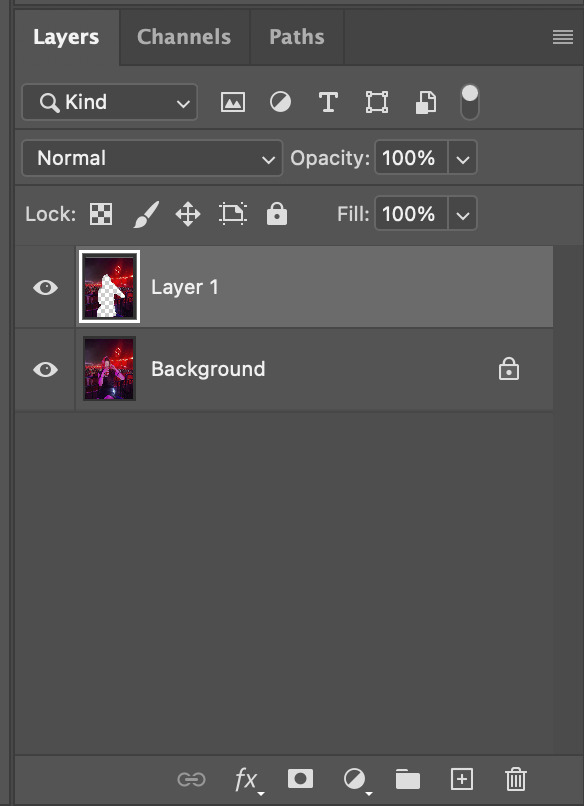
- Trên thanh công cụ chọn tính năng Filter => Blur => chọn Gaussion Blur
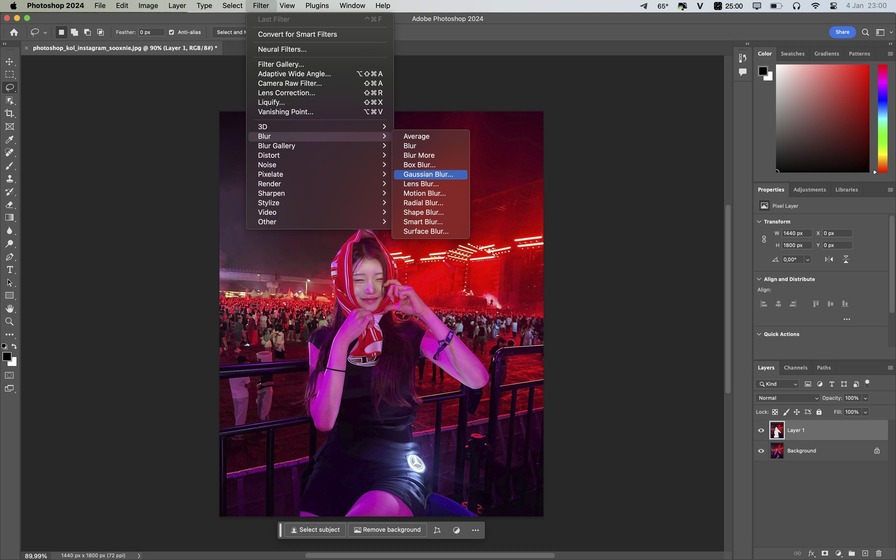
- Bước tiếp theo, thay đổi thông số ở phần Radius, hoặc kéo di chuyển thanh dưới để làm mờ ảnh.
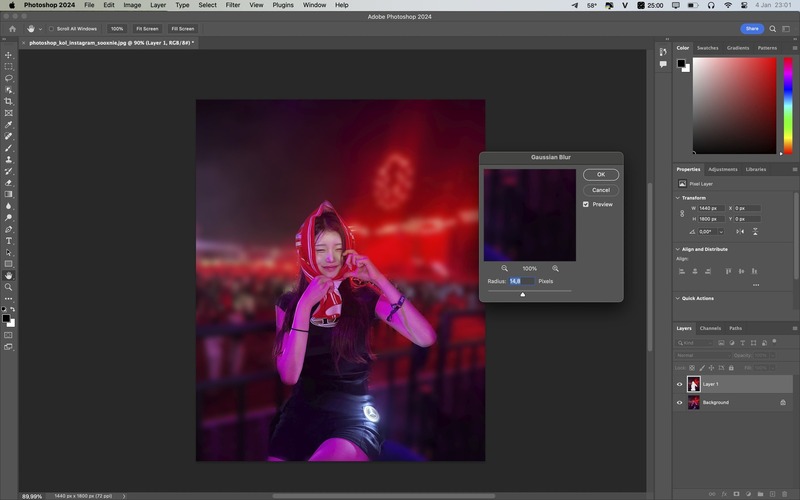
- Sau khi đã thấy ưng ý, để xuất ảnh, chọn File => Export => Export As…
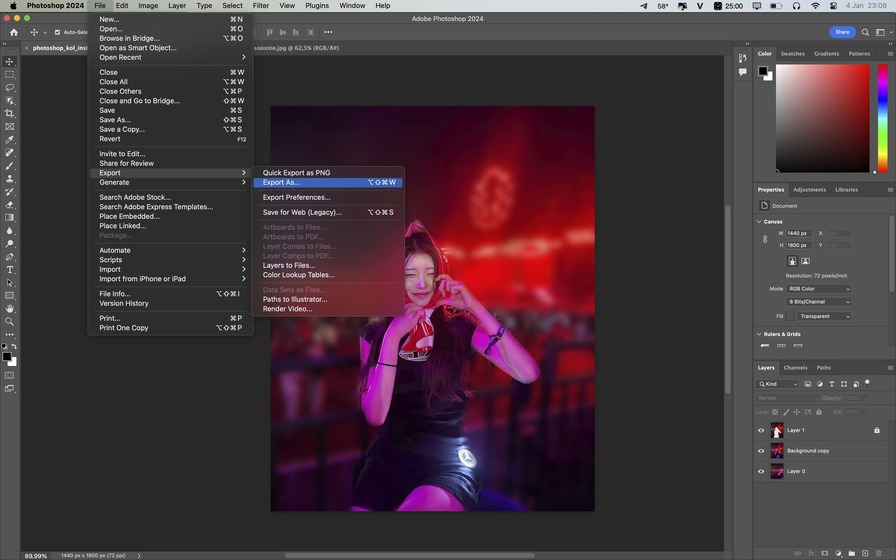
Cùng xem kết quả làm mở ảnh với phần mềm Photoshop nhé. Đây mới chỉ là hướng dẫn cơ bản, để chỉnh ảnh chuyên nghiệp, chuyên sâu hơn trên Photoshop thì sẽ còn rất nhiều thứ phải học, còn nhiều tính năng nữa phải thực hiện.


Kết luận
Làm mờ ảnh không chỉ giúp che đi các khuyết điểm trên bức ảnh, mà còn làm cho ảnh trở nên nghệ thuật hơn. Hy vọng qua bài viết này bạn đã biết được cách làm mờ hình ảnh phù hợp với nhu cầu cũng như thiết bị mà bạn đang có nhé.
Nếu là người mới làm quen với việc chỉnh ảnh, thì cách làm mờ ảnh với ứng dụng như BeautyPlus là lựa chọn hợp lý hơn cả, nhờ vào tính linh hoạt, tiện lợi, giao diện thân thiện và khả năng chỉnh sửa ảnh nhanh chóng ngay trên điện thoại. App BeautyPlus cung cấp rất nhiều hiệu ứng làm mờ đa dạng với sự trợ giúp AI, giúp bạn có thể tùy chỉnh làm mở ảnh theo ý muốn với chỉ vài thao tác đơn giản trên điện thoại mà không cần bất kỳ kỹ năng chuyên môn nào. Đối với điện thoại nào không có chụp ảnh chân dung xóa phông thì BeautyPlus chính xác là phần mềm cứu cánh.
Bên cạnh đó thì bạn cũng có thể sử dụng phần mềm PowerPoint hay Photoshop để làm ảnh. Lưu ý là phần mềm PowerPoint chỉ phù hợp với nhu cầu làm mờ cơ bản và không dành cho mục đích tạo ra các hiệu ứng phức tạp. Còn phần mềm Photoshop tuy mạnh mẽ nhưng lại đòi hỏi người dùng phải có kỹ năng, thời gian làm quen với phần mềm.
Tùy vào nhu cầu và khả năng của bản thân, hãy chọn cho mình cách làm mờ ảnh hiệu quả nhất nhé. Chúc bạn có được những bức ảnh đẹp lung linh!
Câu hỏi thường gặp
Có, trên điện thoại có rất nhiều cách để làm mở ảnh. Ví dụ nếu điện thoại bạn có tính năng chụp ảnh chân dung xóa phông thì chỉ cần chụp ảnh bằng chế độ đó là đã có những bức ảnh được làm mờ rồi. Tiện lợi hơn nữa bạn có thể sử dụng các ứng dụng chỉnh ảnh sửa như BeautyPlus, hay cách làm mờ ảnh trên Capcut, hay nhiều app khác nữa… Việc dùng app điện thoại sẽ giúp bạn dễ dàng làm mờ ảnh với chỉ vài thao tác đơn giản.
Dựa trên nghiên cứu cùng các trải nghiệm thực tế, app BeautyPlus hiện đang được đánh giá là top ứng dụng chỉnh ảnh toàn diện nhất, với tính năng làm mờ ảnh cực mạnh mẽ, mà lại rất dễ sử dụng. Không chỉ vậy app BeautyPlus còn có rất nhiều tính năng chỉnh sửa ảnh rất hữu ích, như trang điểm, chỉnh sửa khuôn mặt, tinh chỉnh cơ thể… với sự hỗ trợ của thuật toán AI độc quyền.
Trên máy tính cũng có rất nhiều phần mềm hỗ trợ làm mở ảnh. Nếu chỉ cầm làm mờ ảnh cơ bản, bạn có thể sử dụng ngay phần mềm văn phòng PowerPoint. Còn nếu muốn theo con đường chỉnh ảnh chuyên nghiệp, Photoshop sẽ là lựa chọn phù hợp nhất.